|
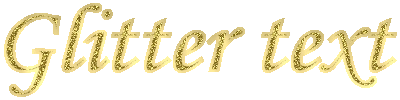
Med en guldig kant runt om ..
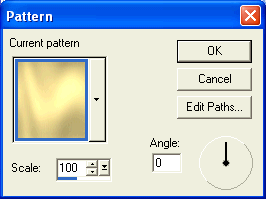 
1.
Öppna de två bilderna
"guld.jpg" och "glitter.jpg"
den "guldiga" som förgrundsfärg och den "glittriga" som
bakgrundsfärg,
ange på båda Scale 100 och Angle 0.
se exempelbilden på den "guldiga"
2.
Skapa en bild som passar din text,
Använd textverktyget och skriv in din text.
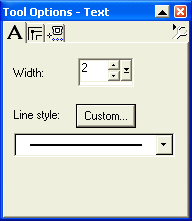
Font och storlek väljer du själv,
Först anger du Witdh,
i Tool Options rutan för textverktyget,

(klicka på om du inte har den framme, ser du inte knappen
.. så hittar du den under View - Toolbars - Tool Options
Palette)
I text Entry rutan har du sen dessa inställningar ..
Stroke; den "guldiga" bilden som pattern,
Fill; den
glittriga bilden som pattern
Antialias, ibockad.
Bocka också i "Create as vector"
Ev .. flytta din text på plats..
3.
Gör i tur och ordning ...
Högerklicka på lagret (Layer2) och välj Duplicate,
Ställ dej på "Layer2" igen och högerklicka på lagret ,
välj "Convert to raster Layer"
Ställ dej på "Copy of Layer2"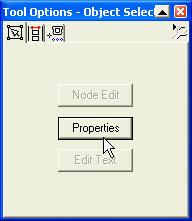
4.
Med bara "Copy of Layer2" lagret synligt
(de andra lagren har röda glasögon på sej)
klicka på Object Selector

Klicka sedan på Properties..
då kommer "Vector Properties" rutan upp
Klicka då i "Fill" rutan, så kommer ytterligare en option
ruta upp .. Pattern Option rutan .. ändra Angle till 90.
Klicka OK
 Om
du vill, Om
du vill,
kan du också här ändra linjen
för det "guldiga,
om du antingen tycker att
du har en för smal eller
för bred guldlinje kant ..
Ändra i så fall Stroke Width,
men jag låter min vara kvar på 2.
När du är nöjd ..
klicka OK
högerklicka på lagret ,
välj "Convert to raster Layer"
5.
Så ..
 klicka
sedan på "glasögonen" klicka
sedan på "glasögonen"
på Layer 2,
för att göra lagret synligt igen ..
Din lagerpalette
borde likna min ...
Spara sedan din bild i psp format
Animering
Även nu är det ju så enkelt att bara följa guiderna, ..
Klicka på Animations Wizard knappen

Bocka i "Same size as the ...", klicka Nästa
Bocka i "Transparent" .. , klicka Nästa
Bocka i "Centred .." och "With the canvas .." , klicka
Nästa
Bocka för "Yes .. " och ange 10 som display time, klicka
Nästa
Klicka "Add image" och leta fram din bild du nyss sparade,
klicka Nästa
Sen kommer sista knappen .. Slutför.
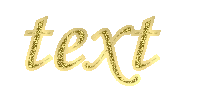
Sen kommer nästa guide för att spara .. klicka på spara
knappen 
namnge din animering, klicka spara
följ bara guiden, klicka Nästa 3 gånger och till sist
Slutför
och din glittertext är klar ..
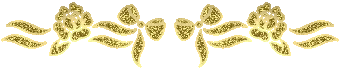
Skoj att du ville prova på min beskrivning
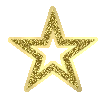
::
Index ::
Basic ::
PsP tips ::
Mera
julbeskrivningar ::
© Tina Mårtensson 2002
|
|
|
|